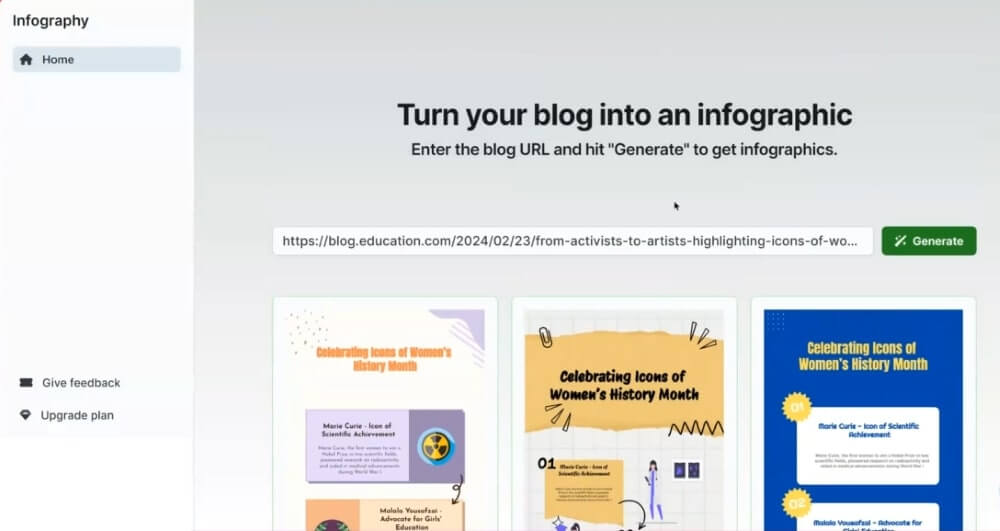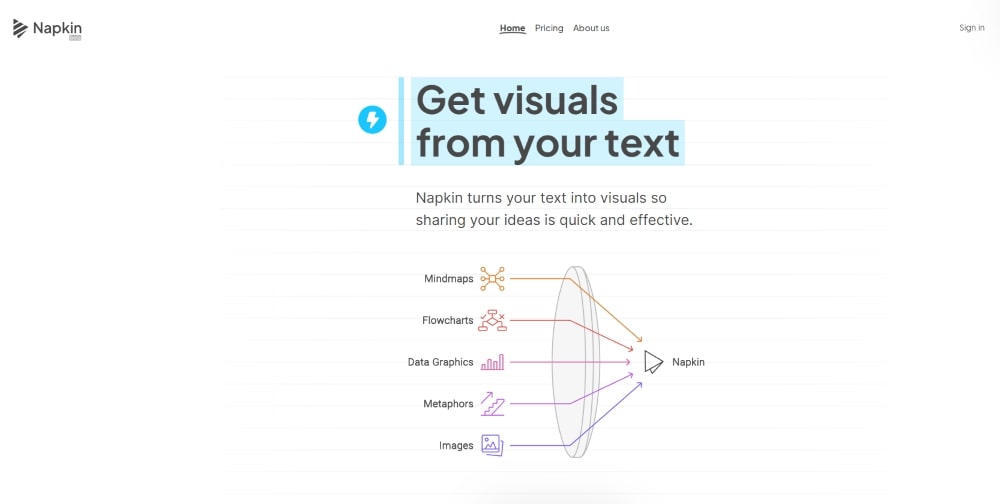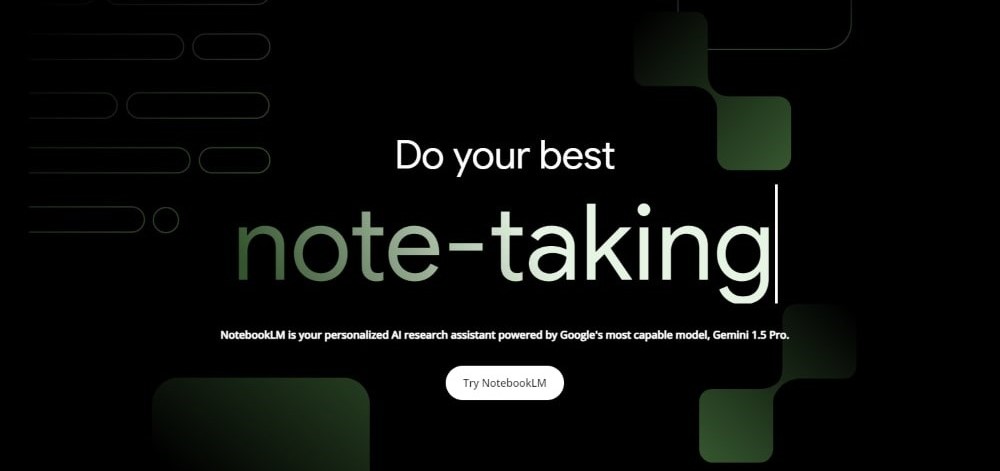如何使用 Infography 工具打造資訊圖表 (Infographic)
最後更新於 2024 年 12 月 22 日 - 作者: Lazy Kar
Infography 是一款資訊圖表(Infographics)創作平台,透過 AI 技術,自動創建視覺化資訊圖表設計。
此工具可以將複雜的數據與信息以視覺化的形式呈現,不單可以提升可讀性,還可以提升理解和記憶的效率。適合設計師、市場營銷人員、教育工作者以及任何希望視覺化資訊的人。
Infography 提供豐富模板,用戶可以自由調整顏色、字體、文字等細節,確保每個資訊圖表都獨一無二,適合在社交媒體或網站上使用。
Infography 支持多種格式的輸出,如 PNG、JPG。免費版提供 3 Credits 免費生成資訊圖表。
Infography AI 教學
進入 Infography 網站,用 Google 帳戶即可開始使用。
1. 選擇模板
在主頁左側選擇「Templates」,選擇 Ratio,然後選擇一個適合的模板。點撃「Use with AI」即可開始使用。
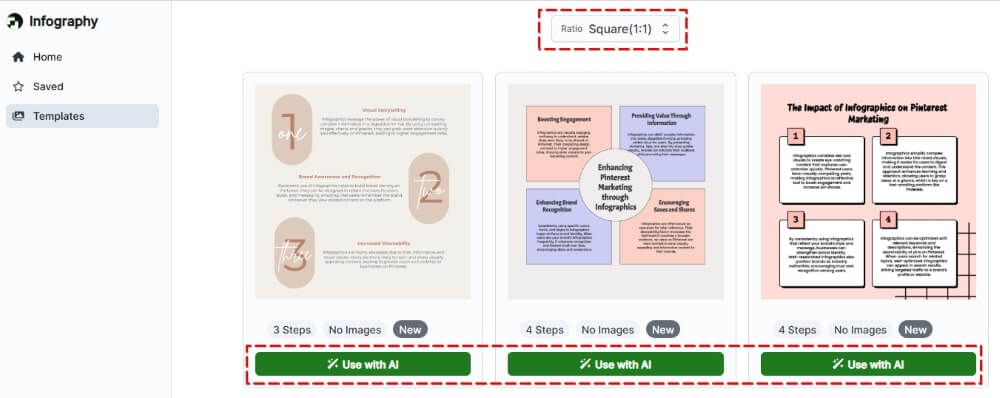
選擇資料來源及語言,貼上網站連結,然後點撃「Generate」即可開始生成資訊圖表 Infographics。

2. 定制設計
生成資訊圖表設計後,點撃「Edit」。
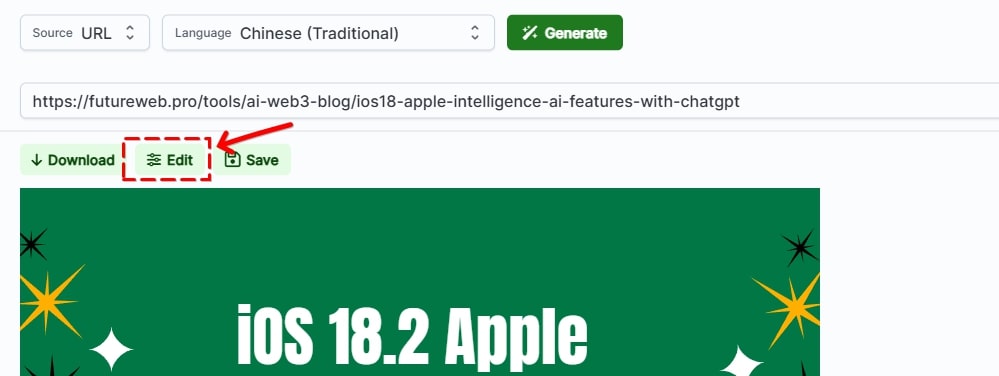
可在側邊欄的工具調整顏色、字體、文字等。
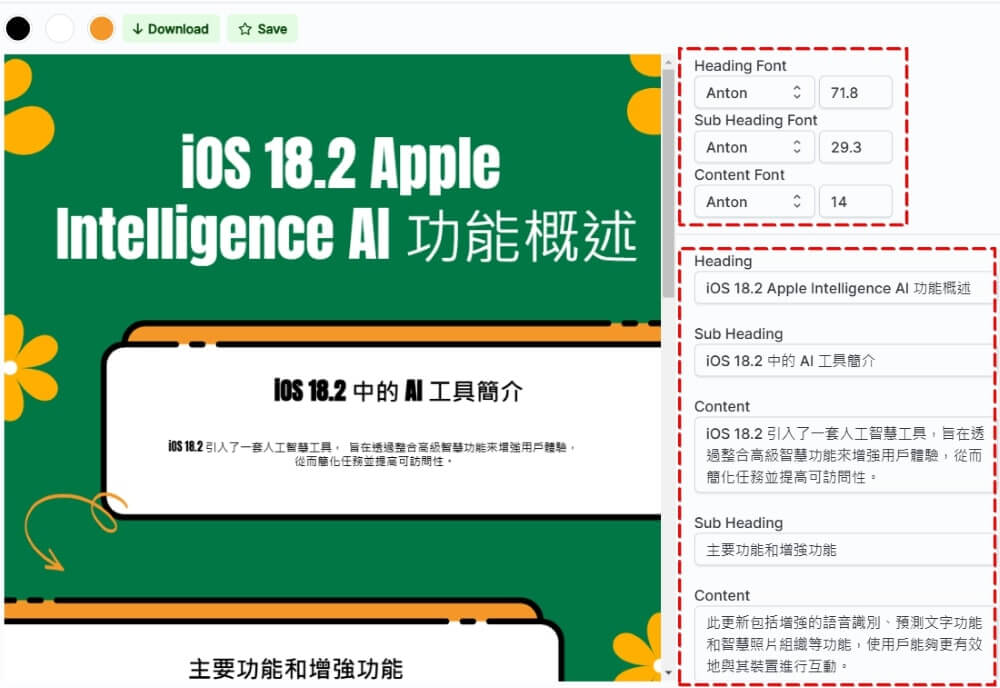
3. 下載資訊圖表
完成設計後,點擊右上方「Download」,即可下載 PNG 或 JPG 檔案。
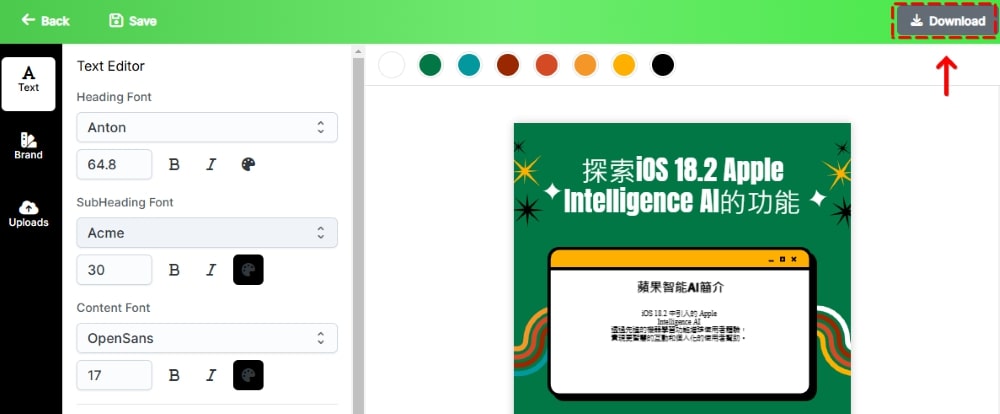
────⋆⋅☆⋅⋆──────⋆⋅☆⋅⋆─────
Lazy Kar 精選 AI 工具系列:
────⋆⋅☆⋅⋆──────⋆⋅☆⋅⋆─────
==========================
不想錯過最新科技資訊? 訂閱 👉 Pulse AI 電子報
✅ 快速掌握最新 AI 工具、科技趨勢及品牌應用!
✅ 免費訂閱,節省資料搜集時間!
✅ 加快學習如何運用 AI,減低被淘汰機會!
✅ 每周幾分鐘,工作、學習更高效!
👉 先閱讀往期 Pulse AI 電子報,再決定!
==========================